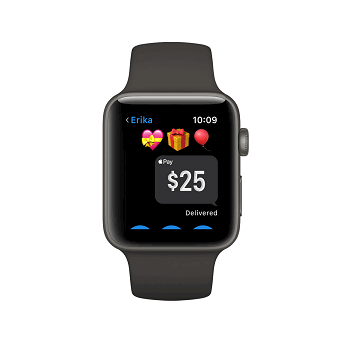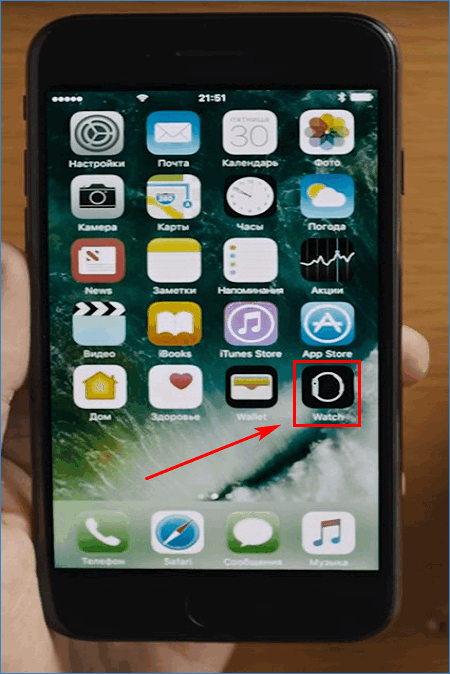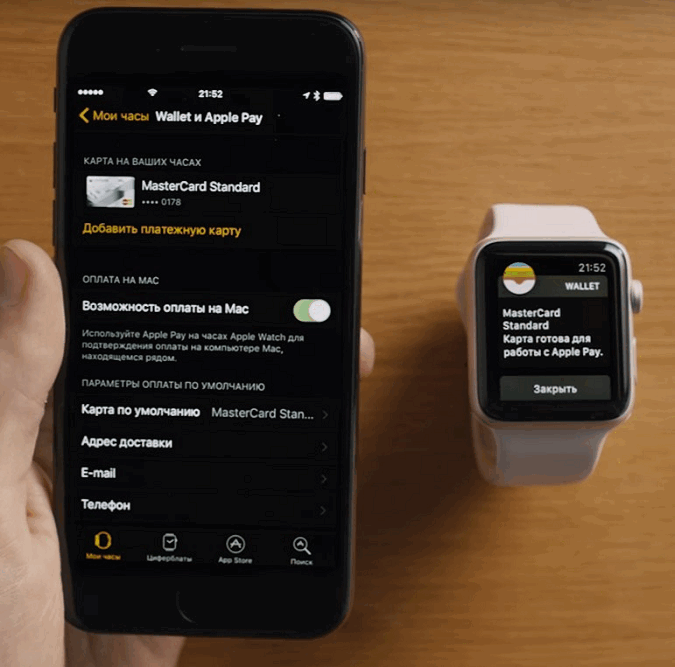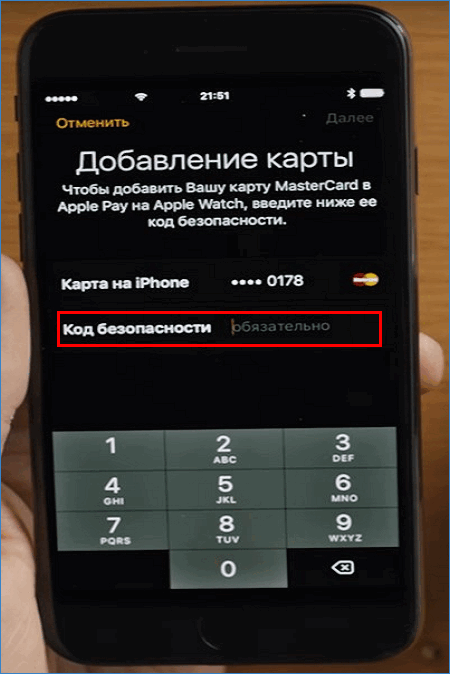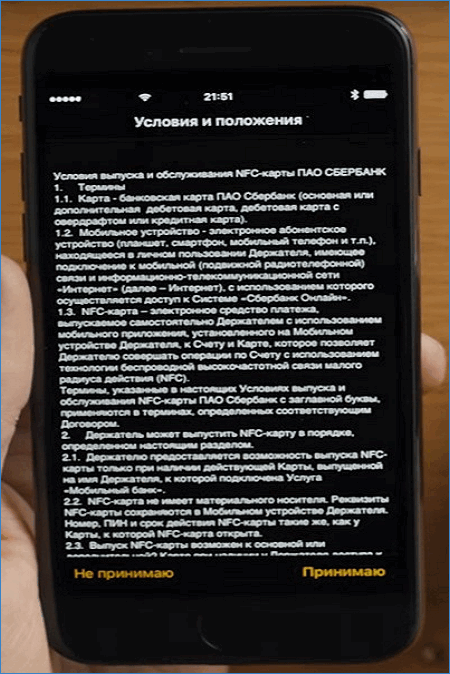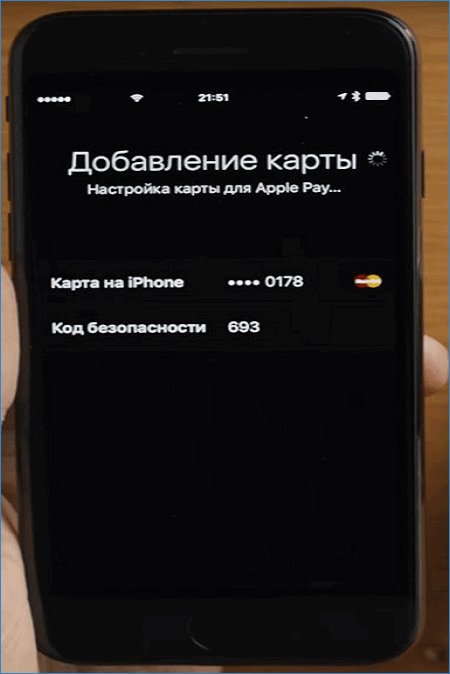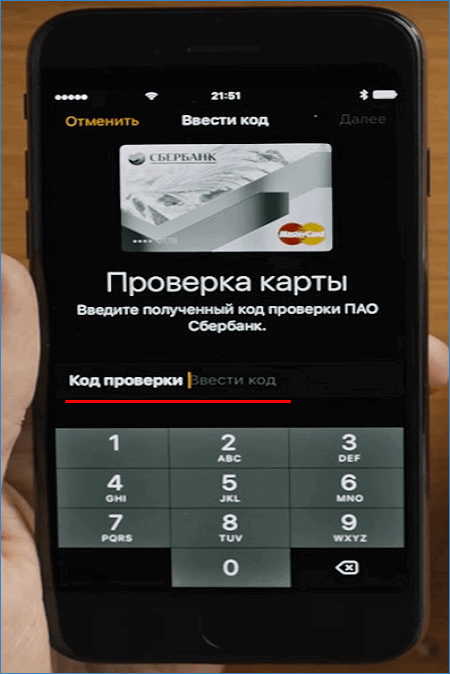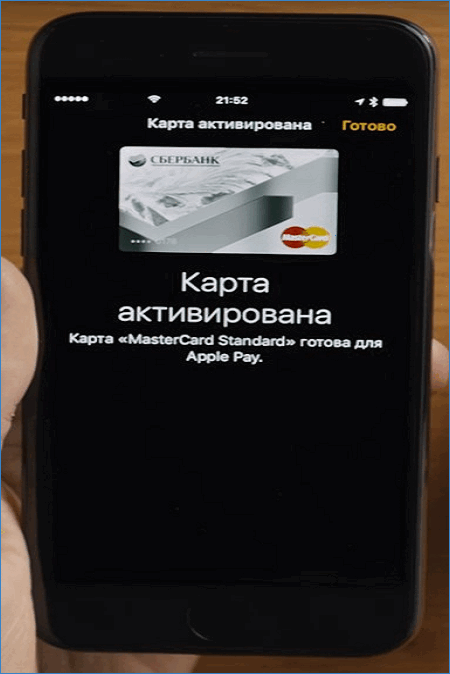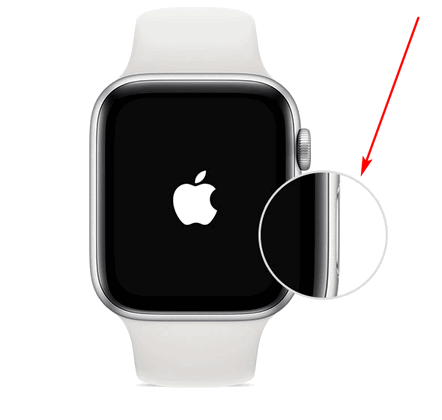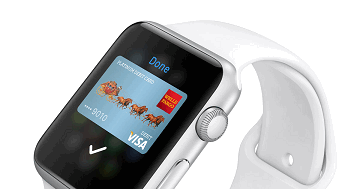- Как работает приложение Apple Pay на Apple Watch
- Как на Apple Watch работает Эпл Пей
- Как произвести установку
- Как настроить Эпл Пей на часах
- Как оплачивать покупки
- Apple Pay на Apple Watch – как пользоваться
- Apple Pay на Apple Watch – как пользоваться
- Модели Apple Watch для работы
- Настройка Эппл Пэй на Apple Watch
- Как покупать через Apple Watch
- Условия использования
- Apple Pay на Apple Watch (iWatch) — как настроить сервис на смарт-часах?
- Что нужно для установки Apple Pay на Apple Watch
- Как работает Apple Pay на Apple Watch
- Как настроить Apple Pay на Apple Watch
- Как пользоваться Apple Pay на Apple Watch в России
- Apple Watch : 8 комментариев
Как работает приложение Apple Pay на Apple Watch
Бесконтактные платежные системы стали привычным делом для владельцев мобильных устройств. Поддерживает Apple Pay Apple Watch, iPad и другие «яблочные» устройства. Пользователю остается только инсталлировать ПО и интегрировать кредитку. В статье рассмотрим, как это можно сделать.
Как на Apple Watch работает Эпл Пей
Прежде чем оплачивать покупки умными часами, требуется разобраться с алгоритмом работы:
- сначала добавляется банковская карточка в iPhone;
- производится синхронизация смартфона и Apple Watch;
- данные передаются на Эпл Вотч;
- при оплате товара, часы прикладываются к считывающему устройству на расстоянии 3-5 см;
- при завершении передачи информации, возникнет вибрация.
Важно: в момент оплаты, включать айфон не нужно, его можно оставить в автомобиле или дома.
В отличие от смартфона, на часиках, отсутствует датчик для сканирования отпечатка пальца. Управление осуществляется посредством кнопки, расположенной на боковой панели устройства.
Как произвести установку
Чтобы оплачивать любой товар и пользоваться технологией NFC, выполните алгоритм действий:
- Синхронизируйте устройства.
- Запустите на «Смарте» приложение «Watch».
- Выберите «Валлет и Эпл Пей».
- В открывшемся окне нажмите «Добавить».
- Подтвердите процедуру добавления, вводом кода безопасности.
- Ознакомьтесь с пользовательским соглашением и примите его.
- Подождите пока завершится автоматическая настройка.
- На телефон поступит СМС с кодом, который вводится в соответствующее поле.
- Если вся последовательность выполнена правильно, на экране отобразится сообщение: «Карточка добавлена».
Как настроить Эпл Пей на часах
В целях безопасности на умных часах устанавливается код безопасности. Для этого:
- перейдите к настройкам;
- откройте раздел «Код»;
- введите пароль из 4-х чисел.
Перед тем как пользоваться системой мобильных платежей, убедитесь что:
- на часиках установлена последняя версия WatchOS;
- кредитка поддерживается сервисом Эпл Пэй;
- в системе установлен корректный регион проживания.
Бесконтактная система функционирует на серии 1, 2 и 3. Сервис совместим с 50 российскими банками. Следует отметить, что функцию NFC на устройстве включать не нужно, так как она активируется автоматически.
Если проверка произведена, проблем в настройке сервиса не возникнет.
Как оплачивать покупки
Прежде чем платить часами, необходимо убедиться, что на банковском терминале изображен значок радиоволн или яблочка и надписи «Pay».
Для оплаты товара через бесконтактный терминал нужно сделать следующие действия:
- Дождаться пока, кассир просканирует весь товар и отправит сумму на терминал.
- Нажать два раза на кнопку, находящуюся сбоку на панели.
- На экране появится установленная по умолчанию кредитка. При необходимости ее можно сменить, нажав еще раз на кнопку.
- Поднести устройство к считывателю.
- После вибрации или звукового сигнала, процедура считывания завершается.
Важно: если стоимость товара больше тысячи рублей, нужно ввести код безопасности.
Чтобы пользоваться устройством доступ к интернету не нужен. Вся процедура выполняется через электромагнитные поля. Поэтому информация передается только на расстоянии 3-5 см.
По данному алгоритму производится оплата товара в магазине, билетов в общественном транспорте и т.д. Благодаря умным часам, пользователю не нужно брать с собою смартфон или карту.
Чтобы пользоваться Apple Pay на часах, достаточно один раз настроить их. С данной задачей справится даже неопытный пользователь. Рекомендуется последовательно следовать описанному в статье алгоритму. Что касается безопасности, то пользователи могут не беспокоиться, так как в момент считывания, личная информация не передается.
Источник
Apple Pay на Apple Watch – как пользоваться
Чтобы настроить сервис ApplePay на Applewatch понадобится иметь под рукой iPhone или iPad с установленным приложением Watch. Эта программа нужна для связки часов с другим гаджетом. Эппл Пай на Эппл Вотч будет работать так же как на другом устройстве с функцией бесконтактной связи NFC.
Это могут быть гаджеты:
В обычном случае привязка карточки выполняется в приложении Watch на одном из этих устройств. Добавленные реквизиты затем будут синхронизированы с часами и отображены на дисплее Apple Watch. Обзор разберет все особенности работы системы платежей на «умных» часах Watch и оплаты покупок без телефона или планшета, расскажет, как использовать Эппл Вотч.
Apple Pay на Apple Watch – как пользоваться
Принцип работы ApplePay на смарт-часах отличается от такового на iPhone и iPad. На смарт-часах отсутствует датчик Touch ID для подтверждения личности плательщика. Вместо этого используется дополнительный пин-код. Чтобы платить ApplePay с Applewatch, надо также поднести смарт-часы к терминалу и дождаться легкой пульсации, означающей совершение операции. Смартфон с привязанной картой не участвует в процессе оплаты.
Модели Apple Watch для работы
Для моделей Айфонов, начиная с версии 8 и новее, к ApplePay можно привязать до 12-ти карточек. У более ранних моделей это ограничение в 8 карт. К сервису могут быть подключены часы Apple Watch следующих версий:
- series 4;
- series 3;
- 1-st generation;
- series 2;
- series 1.
Устройство iPhone должно быть не ниже 5-й версии. Прежде привязки карты к Эппл Вотч необходимо добавить платежную карту в приложении Wallet на Айфоне, о чем также рассказано на страницах нашего сайта.
Настройка Эппл Пэй на Apple Watch
Настроить ApplePay на Applewatch поможет следующая инструкция.
- Открыть приложение «Watch» на iPhone либо Айпаде.
- На главном экране программы найти снизу раздел «Мои часы», затем вверху пункт «Wallet и Apple Pay».
- Появится список с банковскими картами, добавленным к Wallet. Для привязки к Эппл Вотч надо нажать по кнопке «Добавить» напротив нужной карты.
- Чтобы подтвердить привязку пластика к часам Watch в соответствующее поле необходимо ввести код безопасности CVV/CVC и нажать «Далее».
- На следующей странице прочитать ознакомительный текст, нажать «Принимаю».
- Дождаться окончания процесса проверки и добавления карточки в программе Watch.
- Если добавляемые реквизиты верные, то на устройство будет отправлено SMS-сообщение с кодом подтверждения для завершения операции. Нажать «Далее» и ожидать уведомления.
- Ввести пароль в поле для кода и нажать кнопку продолжения.
- При успешном вводе кода приложение Watch на Айфоне сообщит о завершении привязки карты к Apple Watch. На часах также появится уведомление.
Примечание. Для использования Apple Pay потребуется обязательно установить пароль на Эппл Вотч, зайдя в меню «Настройки», подпункт «Код». Здесь следует указать четырехзначный цифровой пароль.
Как покупать через Apple Watch
Как пользоваться ApplePay на Applewatch? Приведенная здесь инструкция поможет решить вопрос оплаты.
- Перед оплатой поднести часы к POS-терминалу на расстояние 2-3 см, затем дважды нажать боковую кнопку смарт-часов.
- Удерживать Эппл Вотч у кассового аппарата. Дисплей отобразит картинку банковской карты, установленной по умолчанию (есть возможность выбрать другую карточку, пролистав влево или вправо на экране).
- Характерная вибрация и звуковой сигнал сообщат о проведении операции. На дисплее появится галочка с надписью «Готово».
Замечание. Если оплата ApplePay совершается на сумму более 1000 рублей, понадобится ввод пин-кода.
Условия использования
Настройка Эппл Пай на AppleWatch и дальнейшее использование платежного инструмента со смарт-часов может быть выполнено при соблюдении следующих условий.
- Банковская карта использует платежную систему «МастерКард» или «ВИЗА».
- На счете клиента находится более 1-го рубля.
- Банк-эмитент является партнером компании Apple.
- Карта поддерживает технологию бесконтактной оплаты PayWave или PayPass.
- Устройство iPhone или iPad имеет NFC-модуль.
- Мобильное приложение, торговая точка либо интернет-магазин поддерживают технологию оплаты Apple Pay.
- Связка AppleiwatchApplePay была успешно выполнена на смартфоне/планшете и «умных» часах.
- Владелец мобильного устройства старше 18-ти лет.
Примечание! Поскольку Apple Pay применяет единый Apple ID для доступа к платежным данным пользователя, то оплата покупок и настройка электронного кошелька Wallet возможна на любом мобильном устройстве, в котором выполнен вход в iCloud с одним Apple ID. При оплате доступ к интернету на устройстве Apple не потребуется. Для передачи данных в банк к интернету подключается лишь кассовый терминал.
Зная, как платить с Apple Watch через ApplePay, как настраивать приложение Watch и добавлять карту к системе, пользователь устройства сможет совершать покупки за несколько простых действий, самостоятельно привязав карту к смарт-часам Watch.
Источник
Apple Pay на Apple Watch (iWatch) — как настроить сервис на смарт-часах?
За несколько месяцев платежная система, разработанная «яблочной» компанией, завоевала огромную популярность. Поддерживает Apple Pay Apple Watch, iPhone, iPad и Mac OS. Сегодня мы разберемся, как установить и настроить работу функции на умных часах, которые позволят рассчитываться за услуги и товары, не таская с собой повсюду смартфон.
Что нужно для установки Apple Pay на Apple Watch
Прежде чем настроить Apple Pay на Apple Watch, необходимо уточнить несколько моментов. Во-первых, сервис платежей поддерживает любая модель умных часов от компании из Купертино. Во-вторых, для настройки потребуется iPhone. Смартфон необходим для того, чтобы добавить карту – во время оплаты его наличие необязательно. В-третьих, нужна банковская карта, которая поддерживает работу с бесконтактной системой платежей. Больше информации о банках, работающих с Apple Pay, вы найдете на нашем сайте. Ну и, наконец, для настройки Apple Pay на iWatch потребуется 15 минут вашего времени.
Как работает Apple Pay на Apple Watch
Принцип работы несколько отличается от того, который используется в iPhone. Дело в том, что умные часы Apple не получили Touch ID, необходимый для скана отпечатка пальца и подтверждения платежа. Здесь придется использовать встроенные кнопки, а также пин-код для защиты пользовательских данных. Для оплаты покупок необходимо так же подносить Apple Watch к терминалу. В случае успешной оплаты, вы ощутите легкую пульсацию. При этом не требуется обязательного сопряжения часов со смартфоном, то есть его вы можете оставить дома или в машине, отправляясь в магазин.
Как настроить Apple Pay на Apple Watch
Что ж, перейдем к настройке платежного сервиса на умных часах. Для начала установите пароль на Apple Watch, если не сделали этого ранее. Чтобы это сделать зайдите в «Настройки», где увидите пункт «Код». Здесь указывается любая комбинация, состоящая из 4-х цифр. Теперь потребуется смартфон.
Шаг 1. Чтобы настроить Apple Pay на Apple Watch, произведите сопряжение умных часов с iPhone. Думаю, каждый пользователь без проблем справится с этим.
Шаг 2. Запустите приложение «Watch», которое необходимо для управления умными часами.
Шаг 3. В открывшемся меню, найдите пункт «Wallet и Apple Pay».
Шаг 4. Откроется меню, в котором отображены уже имеющиеся банковские карты. Чтобы ими можно было оплачивать услуги с Apple Watch, необходимо выбрать пункт «Добавить». Находится он рядом с информацией о банковской карте.
Шаг 5. После этого необходимо подтвердить добавление карты на Apple Watch вводом кода безопасности карты. Делаем это в специальном поле, а затем жмем «Далее».
Шаг 6. Откроется пользовательское соглашение, ознакомившись с которым, жмем «Принимаю».
Шаг 7. Теперь приложение начнет добавление карты, а также ее настройку для работы Apple Pay на часах. Этот процесс может занять некоторое время. Ждите.
Шаг 8. Если данные, которые вы ввели, корректны, то система позволит подтвердить их. Как правило, для этого используется SMS. Нажмите «Далее» и дождитесь уведомления.
Шаг 9. Введите пароль из SMS в специальное поле. Проверяем правильность, жмем «Далее».
Шаг 10. В случае правильного ввода пароля из сообщения, вы получите уведомление, которое подтвердит привязку банковской карты к Apple Watch. На умные часы также поступит сообщение.
Все, Apple Pay работает на Apple Watch. Для добавления новых карт достаточно воспользоваться приложением Wallet на смартфоне, после чего повторить все шаги инструкции. Кстати, о настройке и привязке карт к iPhone читайте на нашем сайте.
Как пользоваться Apple Pay на Apple Watch в России
Сразу отмечу, что пользоваться Apple Pay через Apple Watch для оплаты очень даже удобно. Не нужно постоянно доставать кошелек, карту или искать наличные, даже смартфон не требуется. Достаточно поднести часы, которые всегда под рукой, а точнее – на руке. Итак, по порядку.
Чтобы оплатить покупку картой, указанной «по умолчанию», нужно дважды нажать на кнопку умных часов и поднесите их к терминалу. Держите Apple Watch на расстоянии 2.5 сантиметров, пока не ощутите легкую вибрацию. Обычно, оплата на этом заканчивается. В редких случаях (некоторые магазины, крупные суммы) может потребоваться подписать чек, а также ввести 4-значный пин-код. После оплаты на часы приходит сообщение, информирующее о списании средств.
Нередки случаи, когда у пользователя несколько карт в Apple Pay, а, соответственно, и в Apple Watch. Чтобы выбрать оплату с другой карты, необходимо дважды нажать на кнопку, расположенную сбоку. На экране появится изображение карты по умолчанию, листайте вправо или влево для их переключения. Выбрав нужную, поднесите часы к аппарату для считывания оплаты. Помните, что для использования карт при оплате с Apple Watch, они должны быть добавлены в Apple Pay и привязаны к часам.
Apple Watch : 8 комментариев
Все понятно, спасибо. Ответить ↓
Правильно ли я понимаю, что Iphone 5S, не поддерживающий Apple Pay, но имеющий Wallet, тоже для такой настройки часов годится? Ответить ↓
Если в телефоне не работает Apple Pay (точнее то работает, то не работает). В часах будет работать? Или также будет тормозить? Ответить ↓
Здравствуйте, Лиля! Система должна работать нормально Ответить ↓
мне вот все время интересно. как происходит оплата с часов если они без сим? ведь связи через интернет нет как на айфоне? Ответить ↓
А у вас есть интернет в пластиковой карте? Которая поддерживает без контактную оплату?)) эта технология не нуждается в наличии интернета совсем. Ответить ↓
У меня запрашивает пин-код карты Ответить ↓
Источник